Cara menghapus cache di WhatsApp menjadi salah satu solusi untuk memperbaiki aplikasi yang lambat atau mengalami masalah penyimpanan. Cache WhatsApp, yang berisi data sementara seperti gambar, video, dan file lainnya, dapat menumpuk seiring waktu, menyebabkan aplikasi menjadi lebih berat dan kurang responsif.
Dengan menghapus cache secara berkala, Anda bisa meningkatkan performa aplikasi dan menghemat ruang penyimpanan di ponsel Anda. Untuk itu, memahami cara menghapus cache di WhatsApp pada perangkat Android dan iPhone sangat penting.
Meskipun prosesnya cukup sederhana, langkah-langkahnya sedikit berbeda antara kedua sistem operasi. Baik pengguna Android maupun iPhone dapat melakukannya dengan mudah melalui pengaturan perangkat masing-masing, sehingga aplikasi kembali bekerja lancar tanpa memakan banyak ruang penyimpanan.
Fungsi Menghapus Cache di WhatsApp
Cache di WhatsApp berfungsi menyimpan data sementara, seperti gambar, video, pesan suara, dan file lainnya, agar aplikasi dapat memuatnya lebih cepat saat dibuka kembali. Dengan demikian, aplikasi tidak perlu mengunduh ulang file yang sudah pernah dilihat.
Meskipun cache membantu mempercepat proses penggunaan, file yang tersimpan dalam cache bisa bertambah banyak seiring waktu. Menghapus cache di WhatsApp memungkinkan Anda mengurangi ukuran data yang disimpan di ponsel tanpa menghapus percakapan atau file penting yang ada dalam aplikasi.
Selain itu, menghapus cache juga dapat memperbaiki kinerja aplikasi yang mungkin terasa melambat akibat penumpukan file sementara. Dengan membersihkan cache, WhatsApp akan bekerja lebih efisien, dan Anda bisa mendapatkan ruang penyimpanan lebih banyak di perangkat Anda.
Mengapa Menghapus Cache di WhatsApp Perlu Dilakukan?
Menghapus cache di WhatsApp perlu dilakukan untuk beberapa alasan. Salah satunya adalah menjaga performa aplikasi. Cache yang menumpuk dapat memperlambat respons aplikasi dan memperberat penggunaan memori pada ponsel Anda.
Semakin banyak file yang disimpan dalam cache, semakin besar ruang penyimpanan yang digunakan, meskipun data tersebut tidak lagi diperlukan. Ini dapat menyebabkan perangkat Anda menjadi lebih lambat, dan aplikasi WhatsApp menjadi kurang responsif.
Selain itu, jika Anda sering mengirim dan menerima file media seperti gambar atau video, file-file tersebut akan menambah ukuran cache dengan cepat. Menghapus secara berkala akan mengurangi penggunaan ruang penyimpanan, sehingga perangkat tetap memiliki ruang cukup untuk aplikasi lain atau pembaruan sistem.
Kapan Harus Menghapus Cache di WhatsApp?
Anda sebaiknya menghapus cache di WhatsApp jika merasa aplikasi mulai berjalan lambat atau jika penyimpanan perangkat sudah hampir penuh. Salah satu indikasi yang jelas bahwa cache perlu dihapus adalah ketika WhatsApp mulai terasa berat atau tidak responsif saat digunakan, seperti saat membuka obrolan lama atau media yang sudah dibagikan sebelumnya.
Selain itu, jika Anda menerima pemberitahuan bahwa ruang penyimpanan hampir habis, itu juga merupakan tanda bahwa sudah saatnya untuk menghapus cache. Sebaiknya lakukan pembersihan cache secara berkala, misalnya setiap beberapa bulan sekali, agar aplikasi tetap berjalan dengan lancar dan ponsel Anda tidak kehabisan ruang penyimpanan.
Cara Menghapus Cache di WhatsApp
Untuk menjaga aplikasi WhatsApp tetap lancar dan bebas dari masalah, penting untuk rutin menghapus cache. Berikut adalah langkah-langkah yang dapat Anda ikuti untuk cara menghapus cache di WhatsApp, baik pada perangkat Android maupun iPhone.
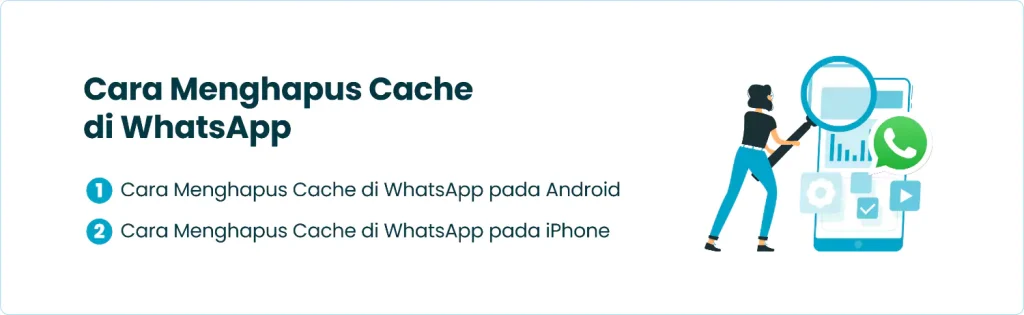
1. Cara Menghapus Cache di WhatsApp pada Android
Pada perangkat Android, cara menghapus cache di WhatsApp dapat dilakukan dengan mudah melalui pengaturan ponsel Anda. Langkah-langkah berikut ini akan memandu Anda untuk membersihkan cache tanpa menghapus data penting lainnya:
- Buka Pengaturan Ponsel: Langkah pertama adalah membuka aplikasi Pengaturan di ponsel Android Anda. Anda bisa menemukannya di menu aplikasi atau dengan menggeser layar ke bawah dan mengetuk ikon roda gigi.
- Masuk ke Menu Aplikasi: Setelah membuka Pengaturan, gulir ke bawah hingga Anda menemukan opsi Aplikasi atau Aplikasi & Pemberitahuan. Ketuk opsi ini untuk melihat daftar aplikasi yang terpasang di perangkat Anda.
- Pilih WhatsApp dari Daftar Aplikasi: Cari aplikasi WhatsApp dalam daftar aplikasi yang tersedia, lalu pilih aplikasi tersebut untuk membuka pengaturan lebih lanjut.
- Pilih Penyimpanan: Setelah memilih WhatsApp, Anda akan melihat beberapa opsi, termasuk Penyimpanan. Ketuk Penyimpanan untuk masuk ke pengaturan penyimpanan WhatsApp.
- Hapus Cache: Di bagian penyimpanan, Anda akan melihat dua opsi: Hapus Data dan Hapus Cache. Pilih Hapus Cache untuk menghapus file sementara yang tersimpan dalam cache tanpa menghapus percakapan atau file penting lainnya. Menghapus cache ini akan meningkatkan kinerja WhatsApp dan memberikan lebih banyak ruang penyimpanan.
Setelah Anda memilih Hapus Cache, proses akan selesai dalam hitungan detik. WhatsApp Anda akan kembali bekerja dengan lebih lancar, dan ruang penyimpanan di ponsel Anda akan lebih lega.
2. Cara Menghapus Cache di WhatsApp pada iPhone
Cara menghapus cache di WhatsApp pada iPhone tidak sesederhana di Android karena iPhone tidak menyediakan opsi langsung untuk membersihkan cache aplikasi. Namun, Anda masih bisa menghapus cache dengan cara-cara berikut:
- Buka Pengaturan iPhone: Pertama, buka aplikasi Pengaturan di iPhone Anda. Ikon pengaturan biasanya berbentuk roda gigi dan bisa ditemukan di layar utama atau dalam folder aplikasi.
- Masuk ke Pengaturan WhatsApp: Scroll ke bawah di menu Pengaturan hingga Anda menemukan aplikasi WhatsApp. Ketuk WhatsApp untuk masuk ke pengaturan spesifik aplikasi tersebut.
- Keluar dan Masuk Kembali ke WhatsApp: Pada iPhone, tidak ada pengaturan khusus untuk menghapus cache WhatsApp secara langsung. Salah satu cara menghapus cache adalah menghapus aplikasi WhatsApp dari perangkat Anda, lalu menginstalnya kembali.
- Cadangkan Pesan (Opsional): Sebelum menghapus WhatsApp, pastikan Anda melakukan cadangan pesan untuk memastikan pesan Anda tidak hilang setelah reinstall. Caranya adalah membuka WhatsApp > Pengaturan > Chat > Cadangan Chat. Pilih Cadangkan Sekarang untuk menyimpan percakapan Anda di iCloud.
- Reinstall WhatsApp: Setelah Anda mencadangkan pesan, hapus aplikasi WhatsApp dari perangkat Anda. Kemudian, buka App Store, cari WhatsApp, dan install kembali aplikasi tersebut. Setelah login kembali, semua pesan dan file Anda akan dipulihkan secara otomatis.
Jika mengikuti panduan di atas, Anda dapat mudah menghapus cache WhatsApp di ponsel Android dan iPhone. Hal ini akan membantu memperlancar kinerja aplikasi dan memberikan lebih banyak ruang penyimpanan pada perangkat Anda, menjaga WhatsApp tetap berjalan optimal.
Manfaat Menghapus Cache WhatsApp untuk Perangkat Anda
Cara menghapus cache di WhatsApp merupakan langkah sederhana namun efektif menjaga performa tetap optimal. Dengan menghapus file sementara yang menumpuk, Anda bisa mencegah WhatsApp menjadi lambat, meningkatkan responsivitas aplikasi, dan membebaskan ruang penyimpanan yang sangat berharga.
Cache yang menumpuk dapat memperlambat proses pemuatan media dan percakapan, jika rutin membersihkannya, akan menjadi lebih cepat dan lancar. Tidak hanya itu, menghapus cache juga dapat mencegah berbagai masalah teknis yang sering terjadi, seperti kesalahan saat membuka media atau aplikasi yang sering crash.
Dengan demikian, menghapus cache bukan hanya memberikan ruang penyimpanan lebih banyak, tetapi juga memastikan WhatsApp tetap berfungsi dengan baik. Jadi, pastikan Anda membersihkan cache secara berkala untuk memaksimalkan kinerja WhatsApp dan menjaga perangkat Anda selalu dalam kondisi prima.
Baca Juga : 5 Cara Buka Database Whatsapp di PC dengan Tips Praktis























